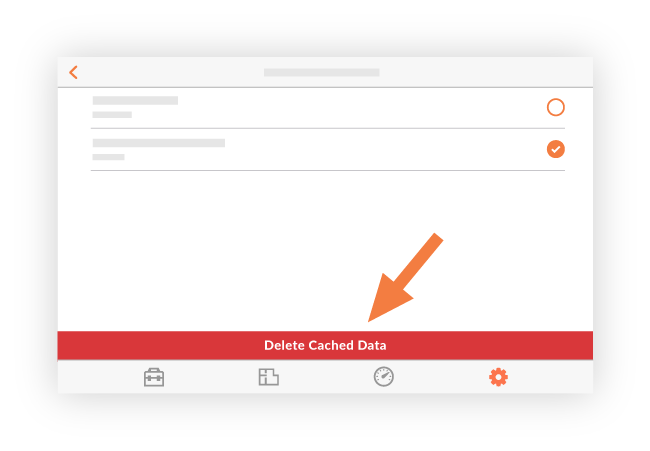管理 Procore 的 iOS 应用程序在你的设备上使用的存储
背景
当你在 Procore 的移动应用程序中在线查看时,它们会下载到 Procore 应用程序。这使你能够在没有互联网或网络连接的情况下访问存储在 Procore 中的项目信息。如果正在查看属于较大文件的项,例如图纸或文档,则这些项最终会保存到你的设备中并占用存储空间。Procore 不支持SD卡数据存储。
如果发现 Procore 移动应用程序在设备上占用过多存储空间,你可以按照以下步骤从设备中移除保存的数据。请务必注意,清除缓存数据不会从 Procore 中移除项,只会将其从设备的内存中清除。
警告
删除设备上的缓存数据意味着,下次访问之前在应用程序中下载的项时,你需要再次下载。
例如,如果已清除项目的所有缓存数据,你需要再次将项(例如图纸)下载到 Procore 应用程序后才能查看。
注意:下载或刷新项需要有效的互联网连接,因此需要在离线工作之前下载项。
注意:仅在连接互联网时执行以下操作。
步骤
- 使用 iOS 移动设备打开 Procore 应用程序。
- 通过点击菜单旁边的头像导航到侧边栏屏幕
 图标。
图标。 - 点击应用程序首选项

- 点击管理存储。
注意:这会显示你的项目列表以及每个项目当前使用的设备存储量。 - 点击编辑。
- 点击要删除缓存数据的项目。
- 点击删除缓存数据。